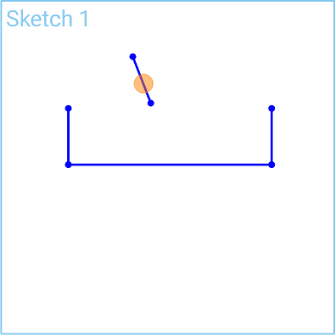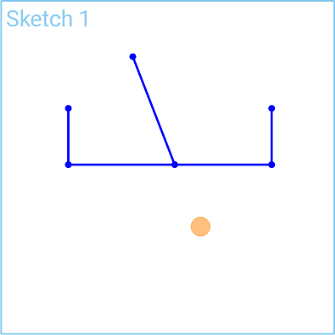Dehnen
Dehnen
![]()
![]()
![]()
Zum Verlängern einer Linie oder eines Bogens bis zum ersten Schnittpunkt bzw. zur ersten Begrenzungsgeometrie. Wird keine Schnitt- oder Begrenzungsgeometrie gefunden, endet die Linie oder der Bogen an dem Punkt, an dem die Maustaste losgelassen wird.
Tastaturbefehl: x
Das Dehnen-Tool für Skizzen dient zum Verlängern einer Linie bis zum ersten Schnittpunkt bzw. zur ersten Begrenzungsgeometrie. Wird keine Schnitt- oder Begrenzungsgeometrie gefunden, endet die Linie an dem Punkt, an dem die Maustaste losgelassen wird.
Klicken Sie in der Skizzen-Symbolleiste auf das Tool „Dehnen“. Wählen Sie die Linie aus und ziehen Sie dann einen Punkt auf der Linie, um sie zu erweitern. Lassen Sie los, um die Linie zu beenden. Beachten Sie, dass Sie mit „Dehnen“ auch die Linie verkürzen können. Klicken und ziehen Sie in die entgegengesetzte Richtung und lassen Sie los, um die Linie zu beenden.
Um eine Linie zu verlängern, die eine Geometrie schneidet, wählen Sie die Linie aus und ziehen dann einen Punkt auf der Linie, um die Linie in die geschlossene Formgeometrie zu erweitern. Lassen Sie los, und die Linie endet am Rand der Geometrie. Klicken und ziehen Sie erneut, um die Linie weiter zu verlängern.
Mit „Dehnen“ können Sie den Bogen auch vergrößern oder automatisch vervollständigen lassen. Klicken Sie einmal auf den Bogen, um ihn auszuwählen. Klicken Sie an einer zweiten Stelle, um einen Punkt zu erstellen und den Bogen bis zu dieser Stelle zu erweitern. Alternativ können Sie auch auf die Bogenkante doppelklicken oder die Bogenkante auswählen und ziehen, um den Bogen automatisch zu vervollständigen.
Schritte
- Klicken Sie auf
 .
. - Klicken Sie auf die Linie oder den Bogen, die bzw. den Sie erweitern möchten.
- Klicken Sie auf eine neue Position für das Ende, oder erweitern Sie den Bogen bis zur Position der Begrenzungsgeometrie (z. B. ein Punkt oder eine Kante).
Linie ohne Schnittgeometrie erweitern
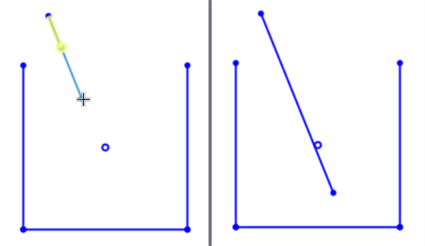
Linie mit Schnittgeometrie erweitern
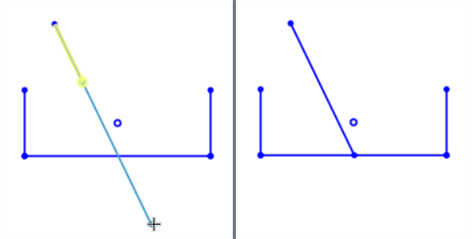
Bogen erweitern
-
Klicken Sie auf den Bogen, um ihn auszuwählen:
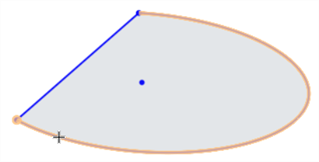
-
Klicken Sie auf eine zweite Position, um einen Punkt zu erstellen und den Bogen bis zu dieser Stelle zu erweitern:
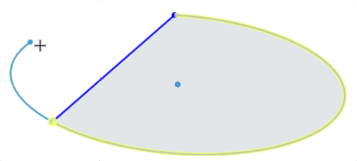
Alternativ können Sie auch auf die Bogenkante doppelklicken oder die Bogenkante auswählen und ziehen, um den Bogen automatisch zu vervollständigen, indem Sie ihn bis zur Begrenzungsgeometrie verlängern. In dem folgenden Beispiel wird die Ellipse vervollständigt.
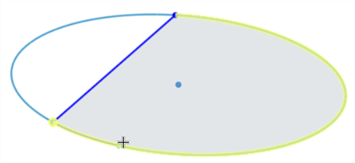
Verlängern Sie eine Linie bis zum ersten Schnittpunkt bzw. zur ersten Begrenzungsgeometrie. Wird keine Schnitt- oder Begrenzungsgeometrie gefunden, endet die Linie an dem Punkt, an dem die Maustaste losgelassen wird.
Schritte
- Tippen Sie auf
 , um die zu verlängernde Linie oder den Bogen auszuwählen.
, um die zu verlängernde Linie oder den Bogen auszuwählen. - Tippen Sie auf
 , um die neue Position für den Endpunkt der Linie oder des Bogens festzulegen.
, um die neue Position für den Endpunkt der Linie oder des Bogens festzulegen.
Wenn eine Schnittgeometrie vorliegt, endet die Erweiterung bei dieser Geometrie.
Linie ohne Schnittgeometrie erweitern
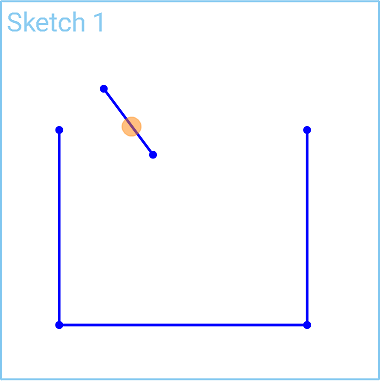

Linie mit Schnittgeometrie erweitern
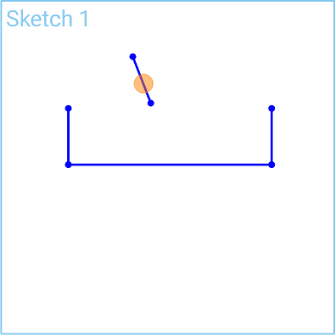
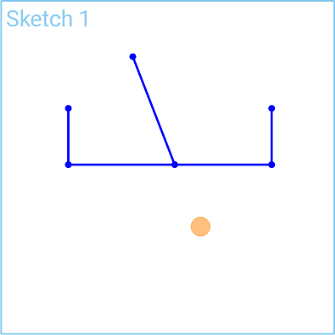
Verlängern Sie eine Linie bis zum ersten Schnittpunkt bzw. zur ersten Begrenzungsgeometrie. Wird keine Schnitt- oder Begrenzungsgeometrie gefunden, endet die Linie an dem Punkt, an dem die Maustaste losgelassen wird.
Schritte
- Tippen Sie auf
 , um die zu verlängernde Linie oder den Bogen auszuwählen.
, um die zu verlängernde Linie oder den Bogen auszuwählen. - Tippen Sie auf
 , um die neue Position für den Endpunkt der Linie oder des Bogens festzulegen.
, um die neue Position für den Endpunkt der Linie oder des Bogens festzulegen.
Wenn eine Schnittgeometrie vorliegt, endet die Erweiterung bei dieser Geometrie.
Linie ohne Schnittgeometrie erweitern
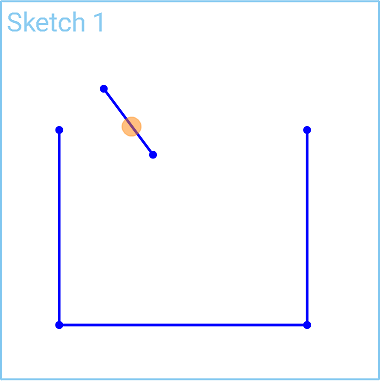

Linie mit Schnittgeometrie erweitern